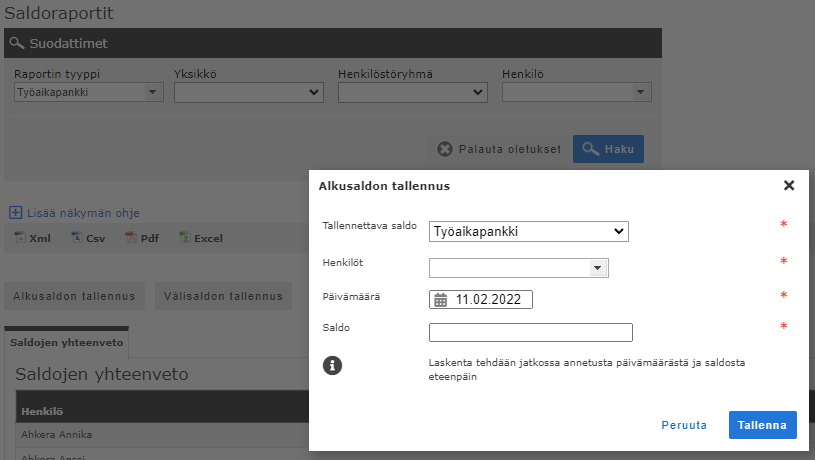Työaikaliukumasaldon ja saldokehityksen tarkastelu Saldoraportilta
Tämä ohje koskee Maxtech Pro™ -palvelua. Maxtech Easy™ käyttäjille on olemassa erilliset ohjeet.
| TUOTTEET | MODUULIT |
|---|---|
| Työaika™ ja Työaika+™ | Työaikapankki (Työaika+™) Palkkarivien siirto työaikapankkiin (Työaika+™) Saldoraportit (Työaika™) |
Yleistä työaikapankista
Työaikapankki, josta käytetään myös nimitystä tuntipankki on tarkoitettu saldotuntien pidempiaikaista kerryttämistä varten. Työaikapankkiin voidaan kerätä saldoa useammista eri lähteistä ja useamman vuoden ajalta esimerkiksi pidempää vapaajaksoa varten. Toisin kuin työaikaliukuman käytöstä, työaikapankin tuntien käytöstä sovitaan yleensä erikseen ja työaikapankkivapaat anotaan vastaavasti kuin lomat.
Tuntien kerääminen työaikapankkiin
Työaikapankkiin voidaan siirtää tunteja työaikaliukumasta, työajan lyhennysvapaasta sekä työajan lyhennysvapaan säästösaldosta saldoraportin siirtotoiminnolla. Tuntipankkiin voidaan ohjata tunteja myös tapahtumalle asetettavalla ohjaustiedolla.
Työaikapankin saldon käyttäminen
Työaikapankin saldoa käytetään Työaikapankin tuntien käyttö -tapahtumatyypillä.
Saldoraportit
Henkilöstön saldoja voidaan seurata ja hallita kohdasta Raportit > Saldoraportit:
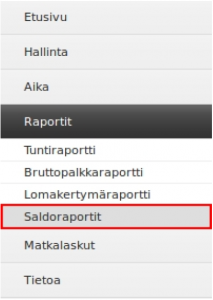
Saldoraportille voi hakea mahdollisesti useita eri saldoja organisaation käytössä olevista
moduuleista riippuen. Oheisen kuvan mukaisilla suodattimilla haetaan yhden henkilön
Työaikapankkisaldot. Kun valinnat on tehty, painetaan Haku-nappia:
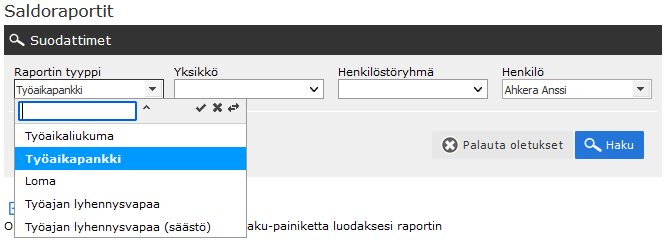
Ruudulle tulee näkyviin haetun henkilön (tai henkilöiden) saldot:
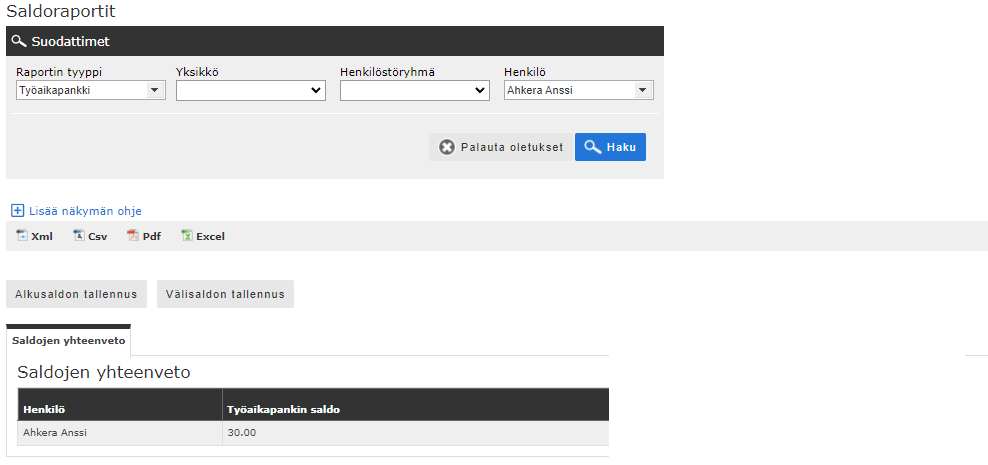
Saldoja päästään tarkastelemaan viemällä hiiri tämän kyseisen saldon ”soluun”
ja valitsemalla Yksityiskohtainen näkymä:
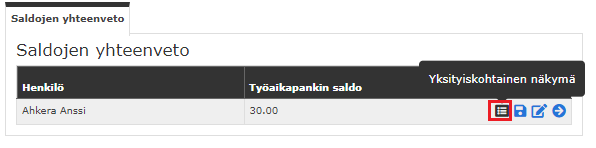
Yksityiskohtaisen näkymän tarkastelu
Raportti näyttää päivät, milloin saldolle on tehty muutoksia. käsinohjaus-sarakkeessa näkyy merkintä, mikäli saldolle on tehty käsinohjaus. Siirrot-sarakkeessa näkyy maksuun tai muilta saldoilta työaikapankkiin siirretyt tunnit. Tapahtumilta tai palkkariveiltä siirretyt tunnit näkyvät Kertyneet-sarakkeessa. Vapaana pidetyt tunnit näkyvät Käytetty-sarakkeessa. Saldo päivän lopussa -sarakkeessa näyttää päiväkohtaisen vaikutuksen kokonaissaldoon.
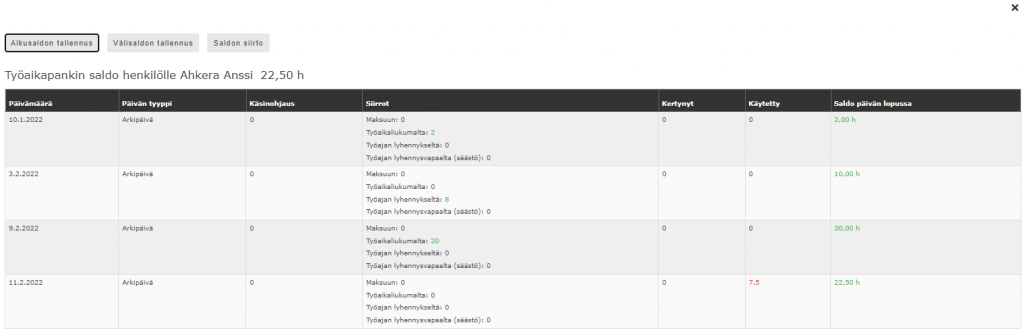
Tuntien ohjaaminen työaikapankkiin tapahtumalta
Normaalin työajan ylittävät tunnit voidaan ohjata työaikapankkiin korotettuna tai korottamattomina lisäämällä tapahtumalle halutut ohjaustiedot. Tapahtumalta ohjautuvat tunnit näkyvät saldoraportin Kertyneet-sarakkeessa. Voit lisätä tapahtumalle ohjaustietoja esimerkiksi bruttopalkkaraportilla.
- Hae tapahtuma bruttopalkkaraportille ja klikkaa Ohjaustiedot-sarakkeessa olevaa kynä-painiketta

- Tunnit korotettuna työaikapankkiin: valitse ”Normaalityöajan ylittävät tunnit työaikapankkiin” -ohjaustieto ja tallenna
- Tunnit korottamattomina työaikapankkiin: valitse ”Normaalityöajan ylittävät tunnit työaikapankkiin” sekä ”Tunnit käsitellään yksinkertaisina, ei lisä/ylityökorvauksia” -ohjaustiedot ja tallenna
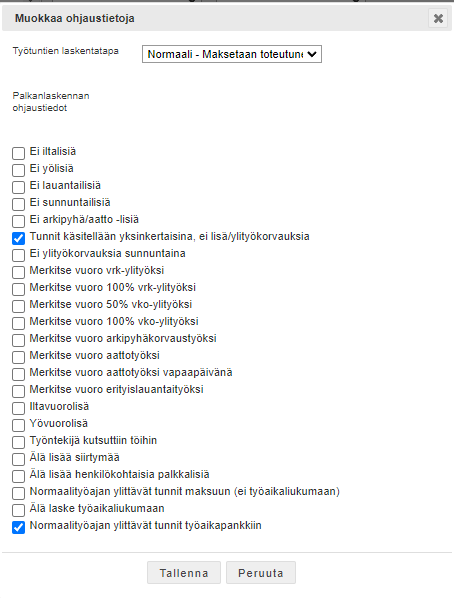
Palkkarivien siirtäminen työaikapankkiin
Mikäli käyttäjälle on aktivoitu Palkkarivien siirto työaikapankkiin -moduuli, voidaan työaikapankkiin edellä mainittujen lisäksi siirtää mitä tahansa palkkarivejä, joiden yksikkö on tunti (esimerkiksi lisä- ja ylitöitä). Voit siirtää palkkarivejä klikkaamalla nuoli-painiketta.
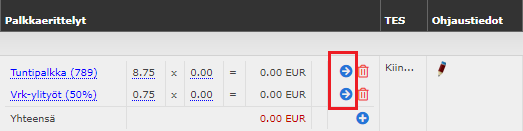
Merkitse dialogiin työaikapankkiin siirrettävä tuntimäärä sekä kerroin. Klikkaa lopuksi Siirrä-painiketta.
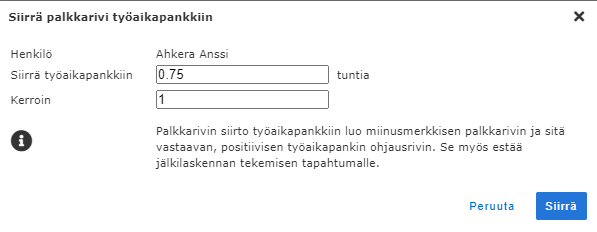
Saldon siirrot
Saldoa voidaan siirtää maksuun, jolloin siitä muodostuu bruttopalkkaraportille lukittu tapahtuma kyseiselle päivälle. Siirto tehdään viemällä hiiri Siirrot-soluun halutun päivän kohdalla > klikkaa siihen ilmestyvää nuoli-painiketta.
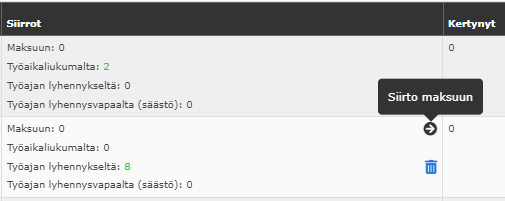
Mikäli siirrät saldoa maksuun niin valitse dialogissa määrä ja palkkalaji, joka muodostuu tapahtumalle. Klikkaa lopuksi Tallenna-painiketta.
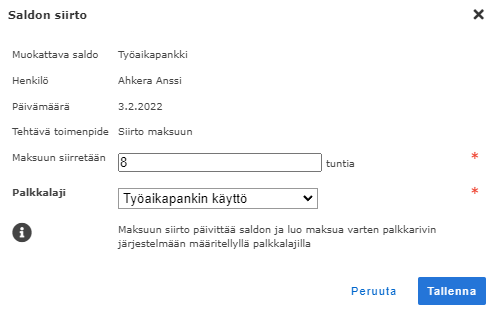
Tehty saldon siirto näkyy Bruttopalkkaraportilla lukittuna tapahtumana. Mikäli jostain syystä haluat poistaa siirron tai muuttaa sen määrää, niin avaa tapahtuman lukitus ja vie se roskakoriin ja tee saldoraportilla uusi siirto.

Saldon käsinohjaus
Saldoa voidaan ohjata manuaalisesti tekemällä käsinohjaus. Vie hiiri halutun päivän kohdalle Käsinohjaus-soluun ja klikkaa käsinohjaus-painiketta.
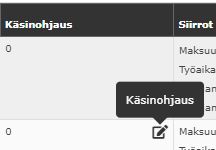
Lisää määrä Saldon muutos +/- -kenttään. Mikäli haluat vähentää saldoa laita luvun eteen miinus-merkki, muutoin pelkkä numero ja klikkaa Tallenna-painiketta.
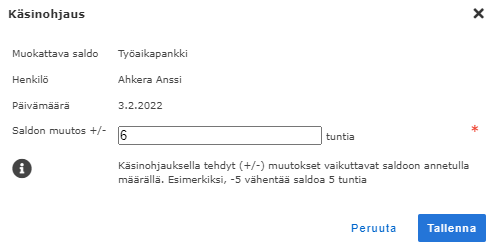
Muutos näkyy Käsinohjaus-sarakkeessa kyseisen päivän kohdalla. Voit tarvittaessa poistaa ohjauksen viemällä hiiren soluun ja klikkaamalla roskakori-painiketta.
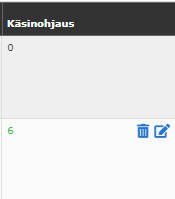
Välisaldon tallennus
Välisaldon tallennus on hyvä tehdä esimerkiksi vuoden välein. Tämä helpottaa raportin tarkastelua kun lista ei ole turhan pitkä. Saldoraportin ensimmäiseksi tarkastelu päiväksi muodostuu välisaldon päivä. Myös koko historiaa voidaan tarkastella tarvittaessa. Jatkossa saldoa lasketaan välisaldosta alkaen (ei saldohistorian alusta).
Voit tallentaa välisaldon päänäkymässä tai yksityiskohtaisessa näkymässä klikkaamalla Välisaldon tallennus -painiketta.

Valitse päivämäärä mille välisaldo tallennetaan, kirjoita saldolle kuvaus (pakollinen) ja klikkaa Tallenna-painiketta.
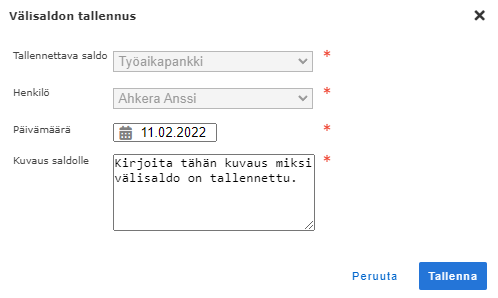
Saldoraportin yksityiskohtaiseen näkymään tallentuu uusi alkusaldo ja historiaa voidaan tarkastella klikkaamalla Näytä koko historia -painiketta. Mikäli viet hiiren i-kuvakkeen päälle näet välisaldolle kirjoitetun kuvauksen sekä käyttäjätunnuksen, millä tallennus on tehnyt.
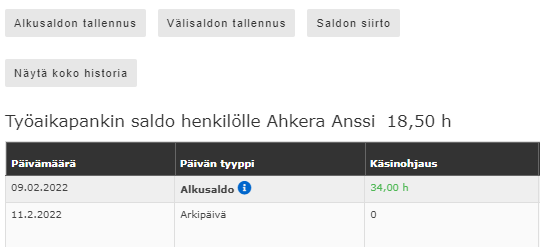
Alkusaldon tallennuksen, käsinohjauksen tai siirtämisen voi tehdä myös saldoraportit sivun päänäkymässä klikkaamalla haluttua kuvaketta.
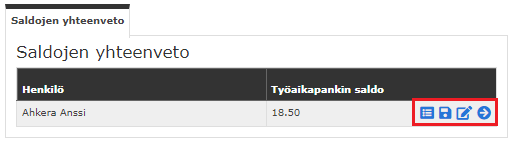
Alkusaldon tallennus usealle henkilölle
Mene saldoraportit sivulle, valitse Raportin tyyppi ja klikkaa Haku-painiketta. Klikkaa Alkusaldon tallennus -painiketta.
Valitse henkilö(t) kenelle haluat tallentaa saldon. Valitse päivämäärä ja lisää Saldo-kenttään määrä. Laskenta tehdään annetusta päivämäärästä ja saldosta eteenpäin.